
কন্টেন্ট
এই নিবন্ধে: VLCExtraire সংগীত ইনস্টল করুন
ভিএলসি মিডিয়া প্লেয়ারের মাধ্যমে আপনার কম্পিউটারে সংগীত ফাইল হিসাবে কীভাবে অডিও সিডির সামগ্রীগুলি বের করতে হয় তা শিখুন। তবে এক্সট্রাক্ট করা ফাইলটি কেবল এই সফ্টওয়্যারটিতে শোনা যায়।
পর্যায়ে
পর্ব 1 ভিএলসি ইনস্টল করুন
- ভিএলসি মিডিয়া প্লেয়ার ডাউনলোড সাইটটি দেখুন। আদর্শ http://www.videolan.org/vlc/index.html আপনার ব্রাউজারের ঠিকানা বারে, বা প্রদত্ত লিঙ্কটিতে ক্লিক করুন।
-
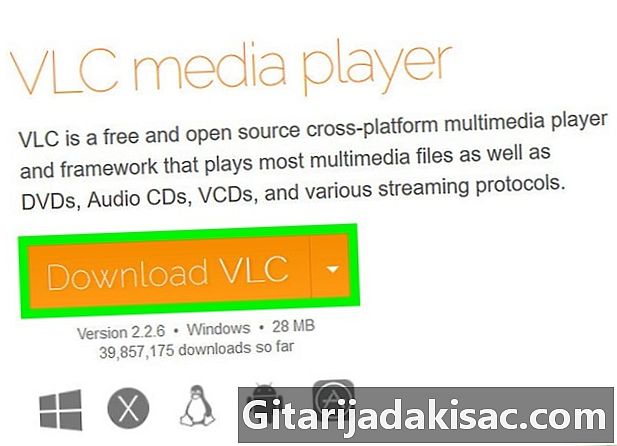
ক্লিক করুন ভিএলসি ডাউনলোড করুন. এটি ডাউনলোড পৃষ্ঠার উপরের ডানদিকে কমলা বোতাম। আপনার কম্পিউটারে ভিএলসি ডাউনলোড করতে এটিতে ক্লিক করুন (আপনার ব্রাউজারের সেটিংসের উপর ভিত্তি করে আপনাকে প্রথমে একটি ব্যাকআপ ফোল্ডার নির্বাচন করতে হতে পারে)।- ভিএলসি ডাউনলোড সাইটটি স্বয়ংক্রিয়ভাবে আপনার অপারেটিং সিস্টেম (ম্যাক বা উইন্ডোজ) সনাক্ত করবে। যদি এটি না হয় তবে বোতামের ডানদিকে click ক্লিক করুন ভিএলসি ডাউনলোড করুন এবং আপনার অপারেটিং সিস্টেমটি নির্বাচন করুন।
-

ভিএলসি ইনস্টলেশন ফাইলটিতে ডাবল ক্লিক করুন। এটি আপনার কম্পিউটারের ডিফল্ট ডাউনলোড ফোল্ডারে ট্র্যাফিক শঙ্কু আকারে সাদা এবং কমলা আইকন (যেমন ডেস্কটপ)। একটি ম্যাকের পরিবর্তে আপনার পরিবর্তে ভিএলসি ডাউনলোড ফোল্ডারটি খুলতে হবে।- আপনি স্টার্ট মেনুতে (উইন্ডোজ) অথবা স্পটলাইটে (ম্যাকে) "ভিএলসি" টাইপ করে ভিএলসি ইনস্টলেশন ফাইলটি সন্ধান করতে পারেন।
-
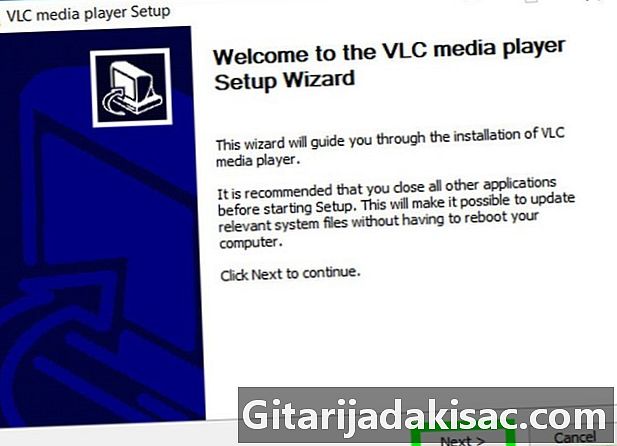
ভিএলসি মিডিয়া প্লেয়ার ইনস্টল করুন।- উইন্ডোজ এ : ক্লিক করুন অনুসরণ ভিএলসি ইনস্টলেশন শুরু না হওয়া পর্যন্ত উইন্ডোর নীচে ডানদিকে। ক্লিক করুন শেষ প্রক্রিয়া শেষে।
- ম্যাকে : "অ্যাপ্লিকেশনস" ফোল্ডারে ভিএলসি মিডিয়া প্লেয়ার আইকনটি টানুন।
-

কম্পিউটারে আপনার সিডি .োকান। সাধারণত, প্রক্রিয়াটি সিডি প্লেয়ারের নীচে বা তার নীচে একটি বোতাম টিপানো, ট্রেতে ডিস্ক স্থাপন এবং ড্রাইভ বন্ধ করে জড়িত।- সাম্প্রতিক ল্যাপটপ এবং ম্যাকগুলিতে অন্তর্নির্মিত সিডি প্লেয়ার নেই, তবে আপনি 100 ডলারেরও কম দামে বহিরাগত সিডি প্লেয়ার পাবেন find
-
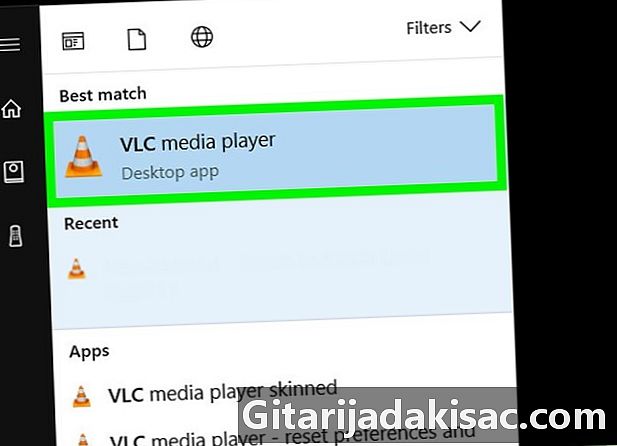
ওপেন ভিএলসি মিডিয়া প্লেয়ার। ট্র্যাফিক শঙ্কু আকারে আইকনটিতে ডাবল ক্লিক করুন। একবার ভিএলসি খোলা হয়ে গেলে আপনি অডিও সিডির সামগ্রীগুলি বের করতে শুরু করতে পারেন।
পার্ট 2 সংগীত উত্তোলন
-
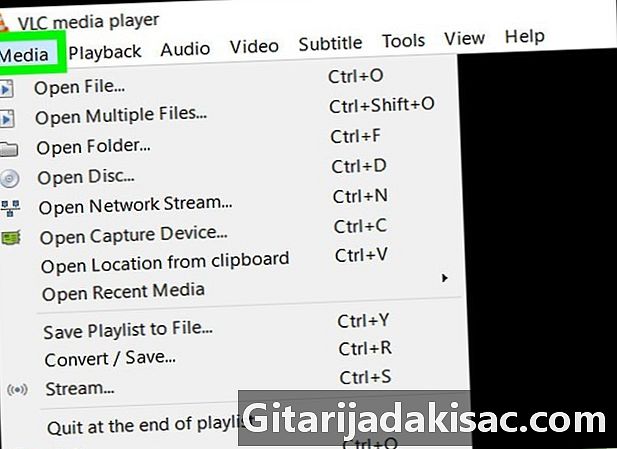
ক্লিক করুন মিডিয়া. এই ট্যাবটি ভিএলসি উইন্ডোর উপরের বামে অবস্থিত। একটি ড্রপ-ডাউন মেনু প্রদর্শিত হবে। -

ক্লিক করুন রূপান্তর / সংরক্ষণ করুন. এই বিকল্পটি ড্রপ-ডাউন মেনুর নীচে রয়েছে এবং আপনাকে একটি কনুয়েল উইন্ডো প্রদর্শন করতে দেয়। -
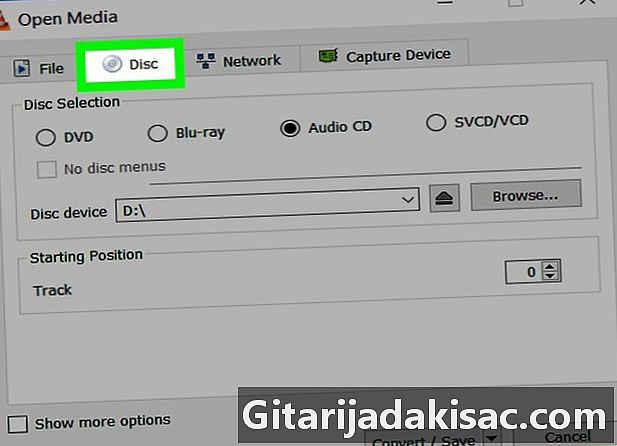
ট্যাবে ক্লিক করুন ডিস্ক. আপনি এটি ভার্চুয়াল উইন্ডো শীর্ষে পাবেন। -
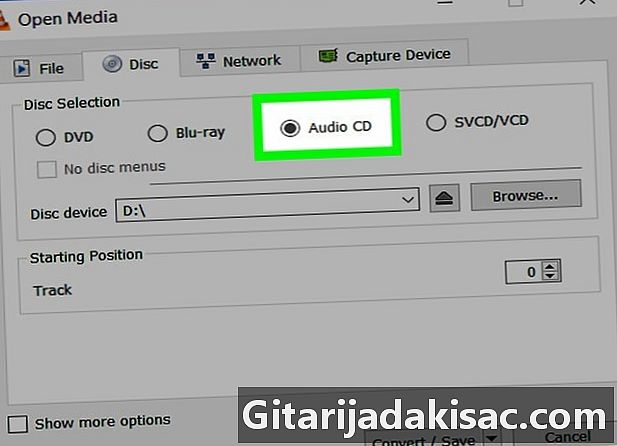
নির্বাচন করা অডিও সিডি. এই বিকল্পটি উইন্ডোটির শীর্ষে এবং অডিও নিষ্কাশন প্রক্রিয়াটি অডিও সিডির সামগ্রীতে অভিযোজিত তা নিশ্চিত করে। -
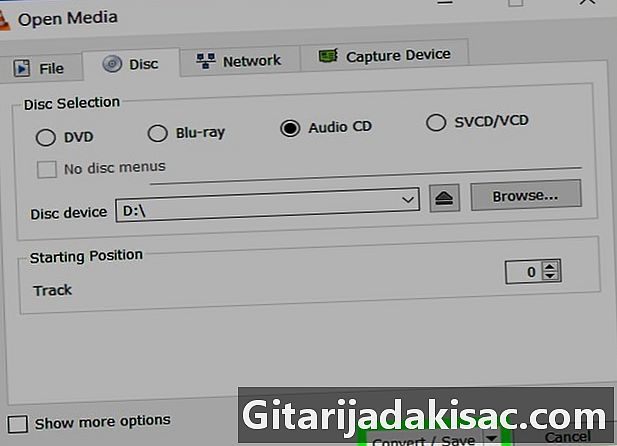
ক্লিক করুন রূপান্তর / সংরক্ষণ করুন. এই বোতামটি কনুয়াল উইন্ডোর নীচে। -

বক্সে ক্লিক করুন প্রোফাইল. এটি শিরোনামের ডানদিকে প্রোফাইল কনুয়েল উইন্ডোতে এবং একটি ড্রপ-ডাউন মেনু প্রদর্শন করে। -

নীচে স্ক্রোল করুন এবং ক্লিক করুন অডিও - এমপি 3. এই বিকল্পটি আপনাকে এমপি 3 ফর্ম্যাটে আপনার সিডির উত্তোলিত সামগ্রী সংরক্ষণ করতে দেয় যা একটি খুব জনপ্রিয় ধরণের অডিও ফাইল।- আপনি যদি আইটিউনস বা গ্রোভের সাথে এক্সট্রাক্ট করা অডিও ফাইলটি শুনতে না পান তবে আপনি এটি চাইলে এটি কোনও সিডিতে পোড়াতে পারেন।
- আপনি ক্লিক করতে পারেন ভিডিও - এইচ .264 + এমপি 3 (এমপি 4) একটি ভিএলসি ফর্ম্যাটে অডিও ফাইলটি সংরক্ষণ করতে, যা এটি আপনার ডিফল্ট ভিডিও প্লেয়ার অবধি VLC এর সাথে শুনতে পাবে।
-
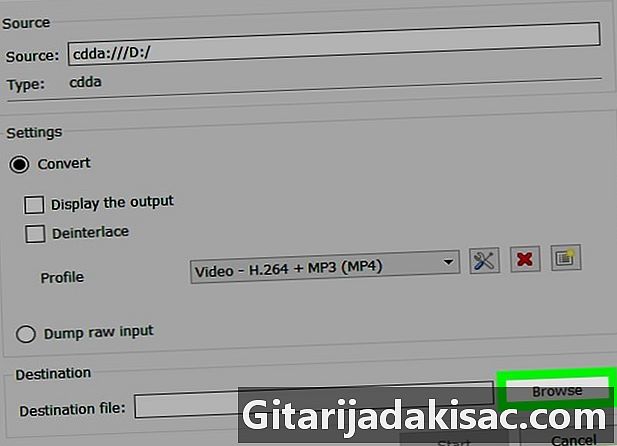
ক্লিক করুন ভ্রমণ. এই বিকল্পটি কনুয়েল উইন্ডোর নীচে। আপনি আপনার অডিও ফাইলের জন্য ব্যাকআপ ফোল্ডারটি নির্বাচন করতে সক্ষম হবেন। -
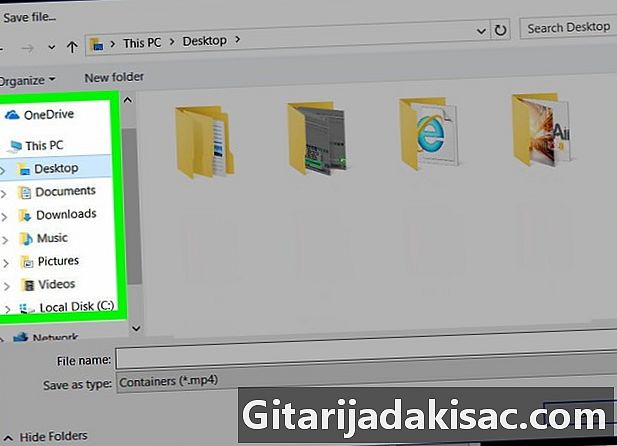
একটি ব্যাকআপ ফোল্ডার নির্বাচন করুন। বাম পাশের প্যানেলে, আপনি যে ফাইলটি সংরক্ষণ করতে চান সেখানে ফোল্ডারে ক্লিক করুন। -
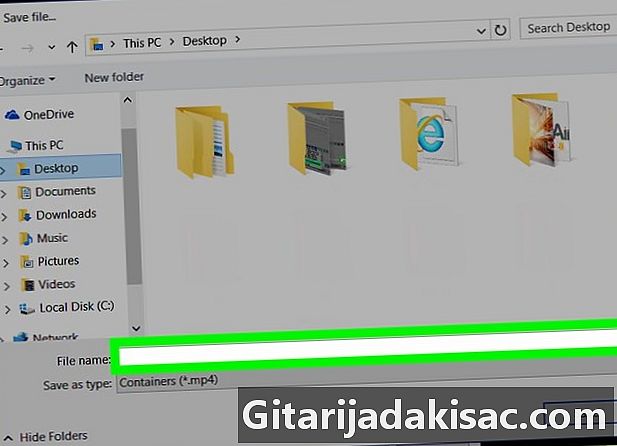
একটি ফাইলের নাম টাইপ করুন এবং ক্লিক করুন নথি. আপনার অডিও ফাইলটি এই ফোল্ডারে সংরক্ষণ করা হবে। -
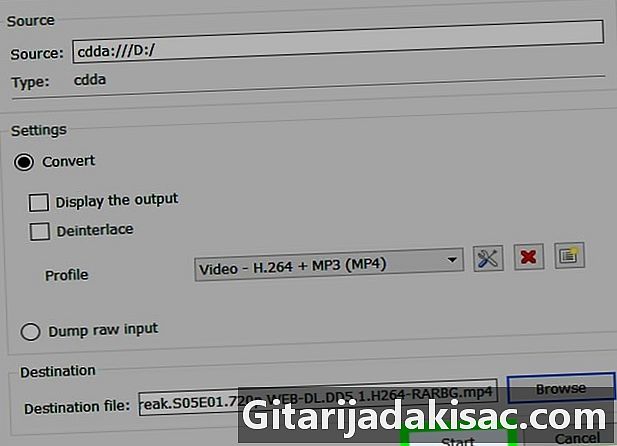
ক্লিক করুন শুরু. এই বিকল্পটি উইন্ডোর নীচে at নিষ্কাশন প্রক্রিয়া শুরু হবে এবং কেবল কয়েক সেকেন্ড সময় লাগবে। ভিএলসি নিষ্কাশন শেষে সিডি প্লে শুরু করবে।- পূর্ববর্তী নির্বাচিত ব্যাকআপ ফোল্ডারে এটি উপস্থিত হওয়ার সাথে সাথেই আপনি আপনার অডিও ফাইলটি শুনতে সক্ষম হবেন।

- যেহেতু নিষ্কাশিত অডিও সিডি কেবল ভিএলসিতেই শোনা যায়, এমপি 4 এ ফাইলটি সংরক্ষণ করা এমপি 3 হিসাবে রেকর্ডিংয়ের একই প্রভাব ফেলবে।
- একটি ফাঁকা সিডিতে অনুলিপি করতে কোনও অডিও সিডির সামগ্রীগুলি বের করা হ্যাকিংয়ের মতো, যা অনেক দেশে অবৈধ।